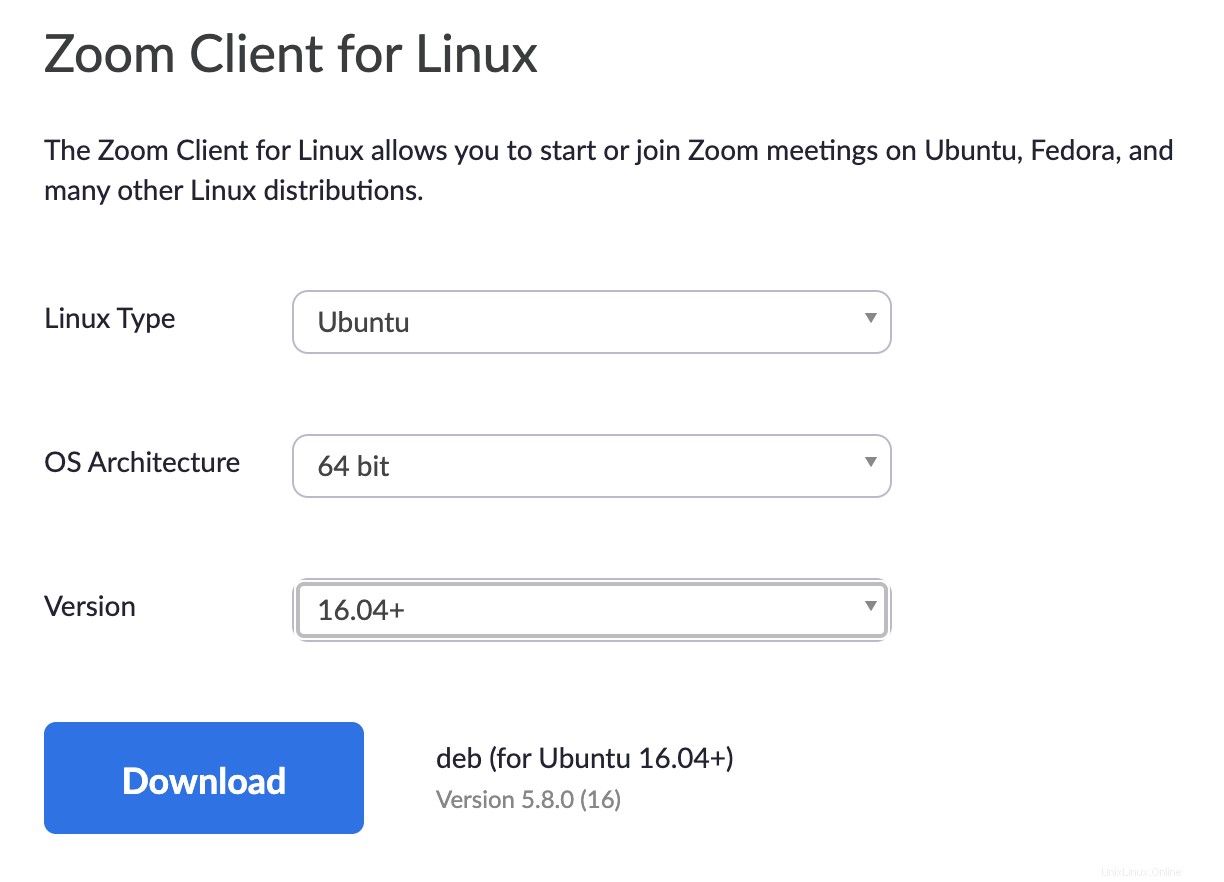このガイドでは、ZoomClientをUbuntuおよびDebian、Kubuntu、Elementary、LinuxMintなどのDebian派生物にインストールする方法について説明します。
PCにZoomを簡単にダウンロードして、世界中の同僚や友人とのビデオ会議を開始できます。 Zoomは、ビデオコール、オンライン会議、共同作業などのリモート会議サービスを提供します。 ズームは無料で使用できます ただし、追加機能を提供する有料サブスクリプションを提供します。
関連記事
- FedoraLinux34にZoomをインストールする方法
前提条件
このガイドに従うには、次のものがあることを確認してください。
- Ubuntu20.04またはDebianベースのサーバー
- インターネットへのアクセス
- Linuxでのターミナルの使用に関する基本的な知識
目次
- OSのアップグレード
- インストールパッケージのダウンロード
- ズームのインストール
OSのアップグレード
システムに最新のパッケージがあることを確認してください。次のコマンドを使用して、システムが更新されていることを確認します。
sudo apt update
sudo apt upgrade -yインストールパッケージのダウンロード
ズームソフトウェアがUbuntuパッケージリポジトリにありません。 Zoomは、Webサイトからダウンロードしてインストールできるバイナリパッケージを提供しています。
こちらのズームダウンロードページにアクセスして、[ダウンロード]をクリックしてください
または、cmdを使用してダウンロードします:
$ curl -LO https://zoom.us/client/latest/zoom_amd64.deb
% Total % Received % Xferd Average Speed Time Time Time Current
Dload Upload Total Spent Left Speed
0 0 0 0 0 0 0 0 --:--:-- --:--:-- --:--:-- 0
100 53.1M 100 53.1M 0 0 60.5M 0 --:--:-- --:--:-- --:--:-- 116Mズームのインストール
パッケージをダウンロードした後、パッケージがダウンロードされたディレクトリを見つけ、次のコマンドを入力してズームをインストールします。
sudo apt -y install ./zoom_amd64.debインストールが完了するのを待ちます。
次のコマンドを使用して、ズームがインストールされていることを確認します。
$ apt policy zoom
zoom:
Installed: 5.8.0.16
Candidate: 5.8.0.16
Version table:
*** 5.8.0.16 100
100 /var/lib/dpkg/status
コマンドzoomを使用してズームを起動できるようになりました ターミナルまたはランチャーのいずれかで。
ズームの削除
ズームが不要になった場合は、このコマンドを使用してズームをアンインストールします。
sudo apt remove -y zoom結論
このガイドでは、Zoomクライアントソフトウェアをインストールするために必要な手順を実行しました。